Support system di tempat kerja adalah elemen penting yang seringkali diabaikan, padahal memiliki dampak signifikan terhadap kinerja dan kesejahteraan karyawan. Support system yang efektif...
Microsoft Excel adalah salah satu program yang paling populer digunakan di seluruh dunia. Dengan berbagai fitur dan kemampuannya, Excel menjadi alat yang sangat berguna dalam berbagai bidang, mulai dari keuangan, bisnis, pendidikan, hingga riset.
Dalam artikel ini, kita akan membahas 10 rumus Excel yang sering digunakan HR dalam meningkatkan produktivitas perusahaan.
Microsoft Excel adalah salah satu program spreadsheet yang paling populer digunakan di seluruh dunia. Dengan berbagai fitur dan kemampuannya, Excel menjadi alat yang sangat berguna dalam berbagai bidang, mulai dari keuangan, bisnis, pendidikan, hingga riset.
Berikut 10 rumus Excel yang sering digunakan HR dan dapat meningkatkan produktivitas pengguna.
1. SUM (Penjumlahan)
Rumus SUM digunakan untuk menjumlahkan sejumlah sel atau rentang sel. Contoh penggunaan: `=SUM(A1:A10)` akan menjumlahkan nilai dari sel A1 hingga A10.
2. AVERAGE (Rata-rata)
Rumus AVERAGE digunakan untuk menghitung nilai rata-rata dari sejumlah sel atau rentang sel. Contoh penggunaan: `=AVERAGE(B1:B5)` akan menghasilkan rata-rata dari nilai di sel B1 hingga B5.
3. IF (Jika)
Fungsi IF digunakan untuk memberikan hasil berbeda tergantung pada apakah suatu kondisi benar atau salah. Contoh penggunaan: `=IF(C1>10, “Lulus”, “Gagal”)` akan menghasilkan “Lulus” jika nilai di C1 lebih dari 10, dan “Gagal” jika tidak.
4. VLOOKUP (Pencarian Nilai Secara Vertikal)
Fungsi VLOOKUP digunakan untuk mencari nilai dalam tabel dan mengembalikan nilai terkait dari baris yang sesuai. Contoh penggunaan: `=VLOOKUP(D1, A1:B10, 2, FALSE)` akan mencari nilai di D1 dalam rentang A1:B10 dan mengembalikan nilai dari kolom kedua.
5. HLOOKUP (Pencarian Nilai Secara Horizontal)
Fungsi HLOOKUP mirip dengan VLOOKUP, tetapi mencari nilai secara horizontal dalam tabel. Contoh penggunaan: `=HLOOKUP(E1, A1:B10, 2, FALSE)` akan mencari nilai di E1 dalam rentang A1:B10 dan mengembalikan nilai dari baris kedua.
6. INDEX-MATCH (Indeks-Pencocokan)
Kombinasi INDEX dan MATCH digunakan untuk mencari dan mengambil nilai dalam rentang sel. Contoh penggunaan: `=INDEX(A1:A10, MATCH(F1, B1:B10, 0))` akan mengambil nilai dari kolom A yang sesuai dengan nilai di F1 dalam kolom B.
7. COUNT (Menghitung Jumlah Sel)
Rumus COUNT digunakan untuk menghitung jumlah sel yang berisi nilai numerik dalam rentang sel. Contoh penggunaan: `=COUNT(G1:G20)` akan menghitung berapa banyak sel dalam rentang G1:G20 yang berisi nilai.
8. CONCATENATE (Menggabungkan Teks)
Fungsi CONCATENATE digunakan untuk menggabungkan teks dari beberapa sel ke dalam satu sel. Contoh penggunaan: `=CONCATENATE(A1, ” “, B1)` akan menggabungkan nilai dari sel A1 dan B1, dipisahkan oleh spasi.
9. SUMIF (Penjumlahan dengan Kondisi)
Rumus SUMIF digunakan untuk menjumlahkan nilai berdasarkan kondisi tertentu. Contoh penggunaan: `=SUMIF(C1:C10, “>50”)` akan menjumlahkan nilai di rentang C1:C10 yang lebih besar dari 50.
10. IFERROR (Jika Galat)
Fungsi IFERROR digunakan untuk menangani galat dalam rumus. Contoh penggunaan: `=IFERROR(D1/B1, “Tidak dapat dibagi”)` akan menghitung D1/B1, tetapi jika terjadi galat, akan menampilkan pesan “Tidak dapat dibagi”.
Dengan menguasai rumus-rumus ini, pengguna Excel dapat meningkatkan efisiensi dan keakuratannya dalam bekerja dengan data, menghemat waktu, dan meningkatkan produktivitas secara keseluruhan.
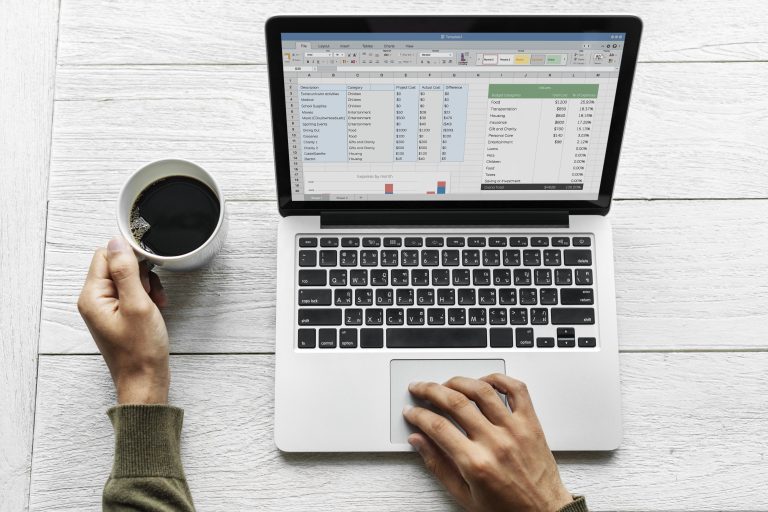
Perhatikan Tips Berikut, Untuk Memaksimalkan Data Excelmu
1. Pahami Logika Rumus
Sebelum mengimplementasikan rumus, pastikan Anda memahami logika di baliknya. Baca dokumentasi Excel atau cari tutorial tambahan jika perlu agar Anda dapat memahami cara rumus berinteraksi dengan data.
2. Praktekkan dengan Data Dummy
Sebaiknya praktekkan rumus-rumus ini dengan menggunakan data dummy terlebih dahulu. Hal ini membantu Anda memahami bagaimana rumus berperilaku dengan berbagai kondisi data.
3. Periksa dan Sesuaikan Referensi Sel
Pastikan referensi sel dalam rumus Anda sesuai dengan kebutuhan. Periksa apakah rentang sel dan kondisi yang Anda tentukan sudah benar agar hasilnya akurat.
4. Gunakan Fungsi IFERROR
Selalu pertimbangkan untuk menggunakan fungsi IFERROR di sekitar rumus yang kompleks. Ini membantu mencegah tampilnya galat dan memberikan pesan yang lebih informatif jika suatu kesalahan terjadi.
5. Gunakan Format Sel yang Tepat
Sesuaikan format sel untuk hasil rumus. Misalnya, jika hasilnya berupa tanggal atau nilai uang, pastikan format selnya sesuai agar mudah dibaca dan dimengerti.
6. Eksplorasi Rumus Lebih Lanjut
Excel memiliki banyak rumus dan fungsi bawaan. Jika Anda menghadapi tantangan spesifik, jangan ragu untuk menjelajahi rumus dan fungsi lainnya yang mungkin cocok dengan kebutuhan Anda.
7. Pelajari Fungsi Pencarian
INDEX-MATCH, VLOOKUP, dan HLOOKUP adalah fungsi pencarian yang sangat berguna. Pelajari cara menggunakan fungsi-fungsi ini untuk menavigasi dan mengekstrak data dari tabel dengan efisien.
9. Manfaatkan Fitur Filter dan Pengurutan
Seiring dengan penggunaan rumus, manfaatkan fitur filter dan pengurutan Excel untuk menyaring dan mengelola data dengan lebih baik.
10. Terapkan Makro Jika Diperlukan
Jika Anda sering menggunakan serangkaian langkah yang sama, pertimbangkan untuk membuat makro. Makro dapat membantu otomatisasi tugas-tugas berulang dan meningkatkan efisiensi Anda.
Kesimpulan
Ingatlah bahwa praktik membuat sempurna. Semakin sering Anda menggunakan rumus-rumus ini, semakin mahir Anda akan menjadi dalam mengelola data menggunakan Excel.
Tinggalkan Balasan Batalkan balasan
Previous Story
Pahami Hal Ini Sebelum Memberikan Promosi Jabatan Karyawan
Related Posts
Dalam dunia bisnis yang semakin kompleks dan cepat berubah, manajemen sumber daya manusia (SDM) memerlukan alat yang lebih canggih dan efisien. Human Resource Information...
Manajemen sumber daya manusia yang efektif memerlukan pendekatan yang sistematis dalam menangani masalah kepatuhan dan disiplin. Salah satu alat yang sangat berguna dalam mencapai...




